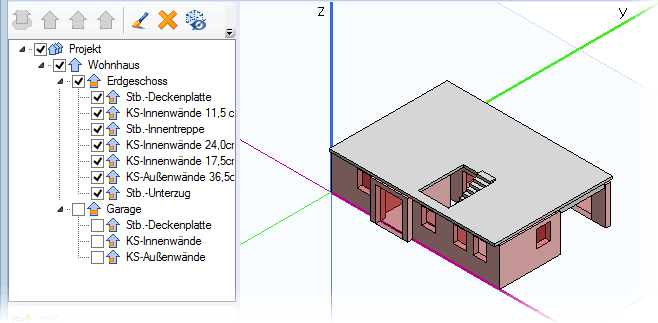Structure de projet
Am linken Rand des Fensters im Cube - Modell ist die Registerkarte der Projektstruktur platziert. Sie bietet die Möglichkeit, ein komplettes Projekt zu organisieren. Zugrunde liegen IFC-konforme Projektebenen, die Sie den einzelnen Bauteilen im Modell zuordnen können.
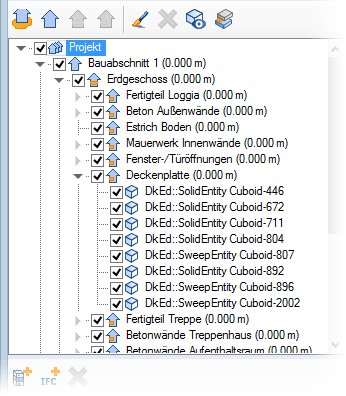
Zu jeder Projektebene wird der Höhenkotenwert (Lage der Ebene in Z-Koordinate) angezeigt:
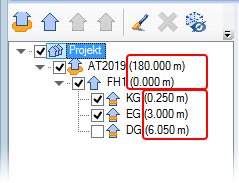
Als oberste Projektebene in einem Projekt können Sie mit dem Gelände oder direkt mit dem Gebäude beginnen. Dann können Sie einem Gelände das Gebäude unterordnen und unter der Projektebene Gebäude das Stockwerk anlegen.
Die letzte Projektebene ist der Raum, die Sie sowohl unter dem Gelände oder dem Stockwerk anlegen können.
Anmerkung: |
|---|
Damit vom IFC-Datenformat bei einem Austausch von Gebäudemodellen die vorgegebene BIM-konforme Gebäudestruktur abgebildet werden kann, sollten Sie bei der Zuordnung der Bauteile Folgendes beachten: |
Siehe hierzu:
Ebenen anlegen
Einstellungen einer Ebene
Über die Iconleiste mit den Ebenen arbeiten
Über das Kontextmenü mit den Ebenen arbeiten
Ebene manuell neu anordnen
Darstellung im Modell über Ebenen steuern
Darstellung im Modell steuern
BIMcollab BCF Manager
Références / Modèles de pièce
Einstellungen einer Ebene
Über die Iconleiste mit den Ebenen arbeiten
Über das Kontextmenü mit den Ebenen arbeiten
Ebene manuell neu anordnen
Darstellung im Modell über Ebenen steuern
Darstellung im Modell steuern
BIMcollab BCF Manager
Références / Modèles de pièce
Ebenen anlegen
Zum Anlegen der ersten Ebene markieren Sie Projekt. Zur Erweiterung einer bestehenden Ebenenstruktur markieren Sie im Baum die entsprechende Ebene. Hiernach legen Sie über die Iconleiste sowie das Kontextmenü die neue Ebenen an (siehe Über die Iconleiste mit den Ebenen arbeiten und Über das Kontextmenü mit den Ebenen arbeiten).
Abhängig von der Ebene, in der Sie sich befinden, wird für eine weitere Gliederung in der Iconleiste über aktive Icons sowie über das Kontextmenü die entsprechende Projektebene angeboten.
Automatisches Anlegen einer Ebene bei der Erstellung eines Raums
Erstellen Sie einen Raum (siehe Funktion Zone) in der aktuell markierten Projektebene Gelände oder Stockwerk, wird unterhalb dieser automatisch eine neue Ebene Raum mit dem Namen der Raum-Bezeichnung angelegt.
Gelände
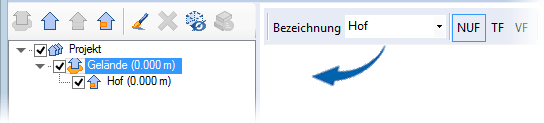
Stockwerk

Erstellen Sie einen Raum in der Projektebene Gebäude, wird der Raum als zugehöriges Objekt angelegt:
Gebäude
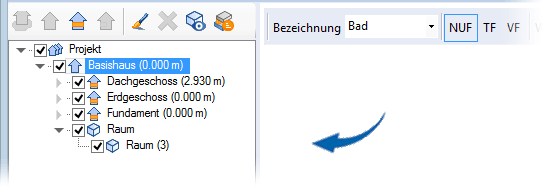
Einstellungen einer Ebene
Für jede Ebene können Sie einen Namen inkl. Beschreibung und Adressdaten bestimmen sowie ein lokales Koordinatensystem hinterlegen. Die x-/y-Achse können Sie durch Eingabe eines Winkels um die z-Achse rotieren.
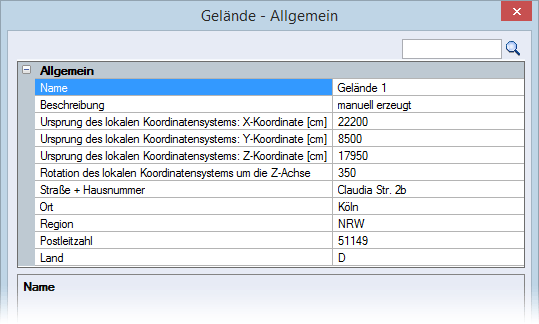
Wird der Ursprung bearbeitet bzw. das lokale Koordinatensystem gedreht, bewegen sich Objekte und Bauteile, die dieser Ebene zugewiesen sind, mit.
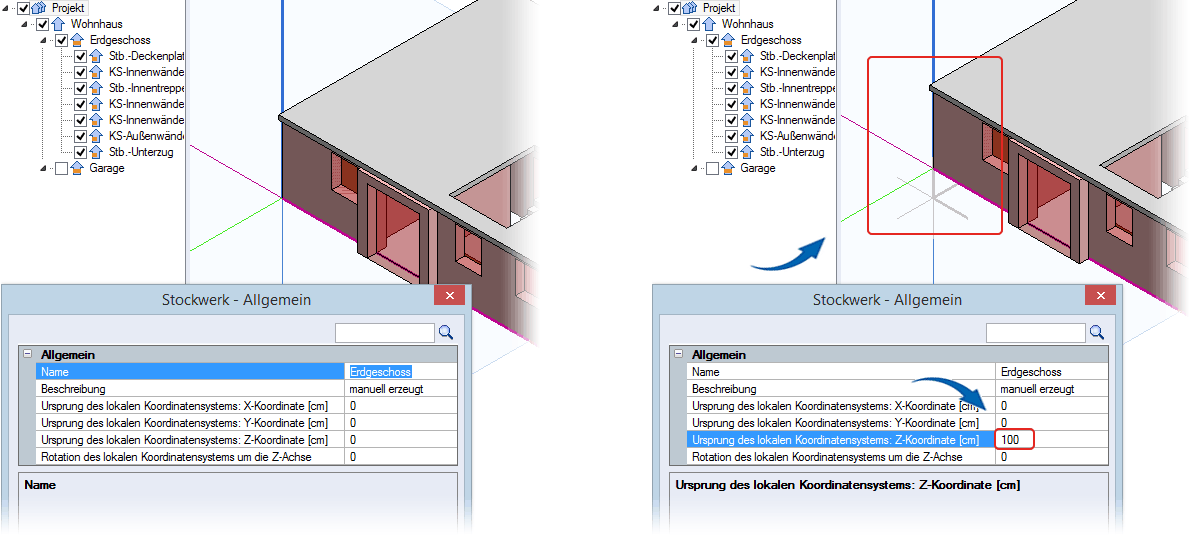
Über die Iconleiste mit den Ebenen arbeiten
Neues Gelände Ebene Gelände im Projekt anlegen | |
Neues Gebäude Ebene Gebäude im Projekt anlegen | |
Neues Stockwerk Ebene Stockwerk unter der Ebene Gelände bzw. Gebäude anlegen | |
Neuer Raum Ebene Raum unter der Ebene Stockwerk anlegen | |
Ebene bearbeiten Einstellungen einer selektierten Ebene über die Dialogbox ändern (siehe Einstellungen einer Ebene) Wird der Ursprung bearbeitet bzw. das lokale Koordinatensystem gedreht, bewegen sich Objekte und Bauteile, die dieser Ebene zugewiesen sind, mit. | |
Ebene löschen Selektierte Ebene löschen Sie können eine Ebene nur löschen, wenn dieser keine Objekte zugeordnet sind und wenn keine untergeordnete Ebene vorhanden ist. Ist die Ebene untergliedert, ist dieses Icon invers dargestellt und die Funktion nicht wählbar. | |
Objekte anzeigen Zu jeder Ebene zugehörige Bauteile und Objekte anzeigen Hierdurch erweitert sich die Projektstruktur durch weitere Ebenen je Bauteil bzw. Objekt, über die Sie diese im Modell ein-/ausschalten können. Durch erneutes Klicken auf das Icon werden diese Ebenen wieder ausgeblendet. |
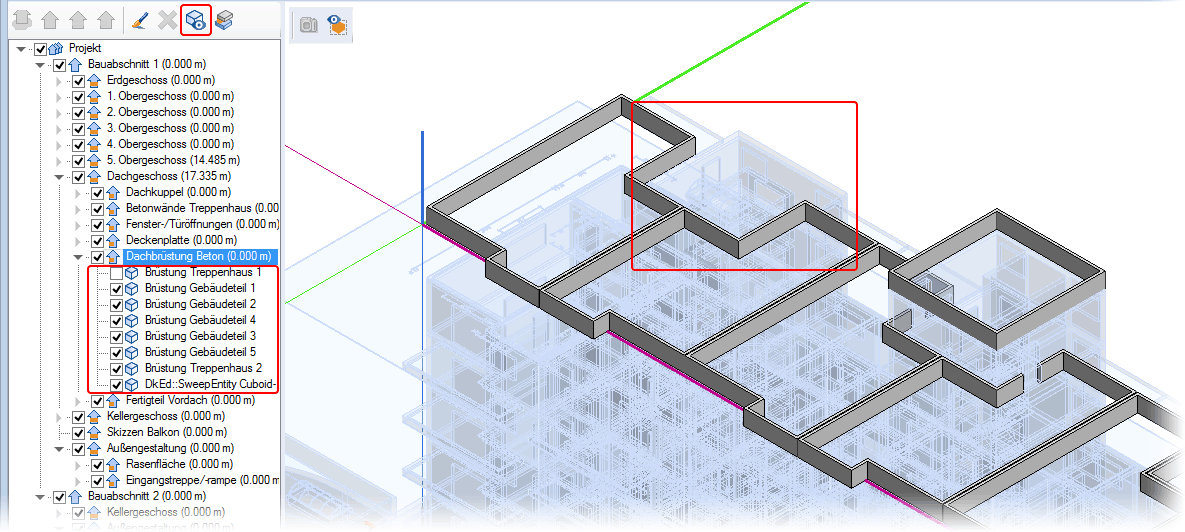 |
Objekte gruppieren 3D-Objekte in Gruppen zusammenfassen Haben Sie Ihren Objekten eine Teileart zugewiesen, werden nach Klicken auf das Icon die Objekte in entsprechende Gruppen gegliedert, z.B. in die Gruppe der Teileart "Sonstiges". 3D-Objekte, Flex-Bauteile und Einbauteile die ohne Teileart erfasst sind, werden allgemein der Gruppe "3D-Objekt" zugewiesen. 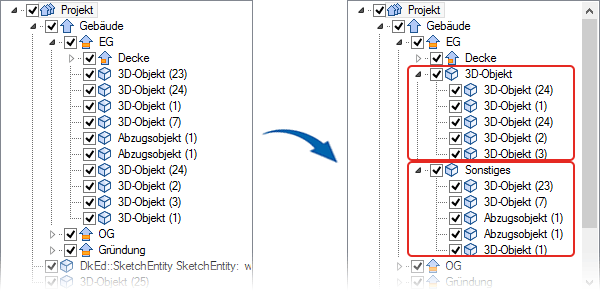 |
Anmerkung: |
|---|
Die Funktion Objekte gruppieren ist wählbar, wenn Objekte anzeigen aktiviert ist. |
Über das Kontextmenü mit den Ebenen arbeiten
In Ebene „Projekt“ arbeiten
Rechter Mausklick auf das Projekt
► (Tooltips vorhanden)
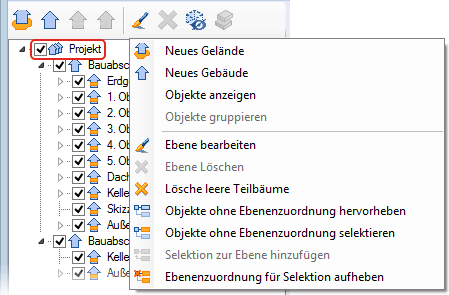
Neues Gelände, Neues Gebäude Ebene Gelände bzw. Gebäude im Projekt anlegen | |
Objekte anzeigen/ausblenden siehe Icon Objekte anzeigen | |
Objekte gruppieren siehe Icon Objekte gruppieren | |
Ebene bearbeiten Name inkl. Beschreibung bestimmen | |
Ebene löschen Selektierte leere Ebene löschen | |
Lösche leere Teilbäume Alle untergeordneten Ebenen einer selektierten Ebene, denen keine Objekte zugewiesen sind, löschen 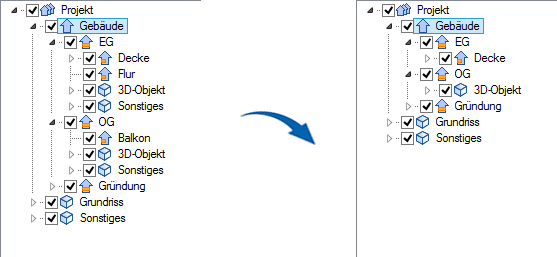 | |
Objekte ohne Ebenenzuodnung hervorheben Alle Objekte im Modell ohne Ebenenzuordnung hervorheben Objekte, die einer Ebenen zugeordnet sind, werden transparent dargestellt. 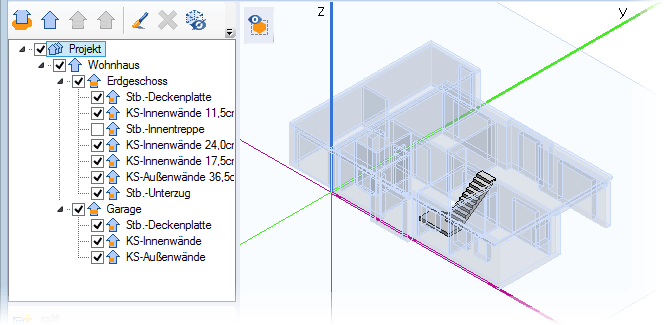 | |
Objekte ohne Ebenenzuordnung selektieren Alle Objekte im Modell ohne Ebenenzuordnung selektieren 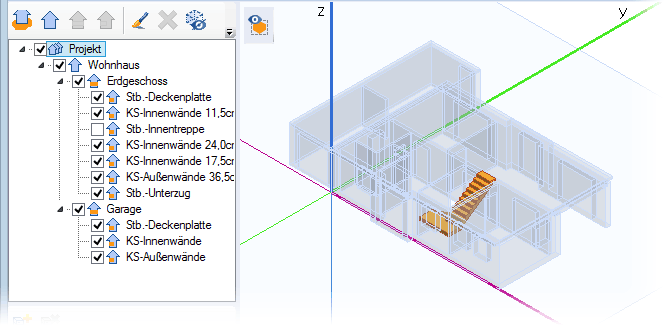 | |
Selektion zur Ebene hinzufügen Selektierte Objekte zu einer Ebenen hinzufügen Selektieren Sie zuerst die Bauteile im Modell und klicken Sie anschließend mit der rechten Maustaste in die Ebene, der die Bauteile zugeordnet werden sollen. Über das Kontextmenü können Sie dann die Ebenenzuordnung festlegen. | |
Ebenenzuordnung für Selektion aufheben Ebenenzuordnung für selektierte Objekte im Modell aufheben Selektieren Sie zuerst die Bauteile im Modell und klicken Sie anschließend mit der rechten Maustaste in die Projektstruktur. Über das Kontextmenü können Sie dann die Ebenenzuordnung aufheben. |
In Ebene „Gelände“, „Gebäude“ und „Stockwerk“ arbeiten
Rechter Mausklick auf die Ebene Gelände bzw. Gebäude ► (Tooltips vorhanden) 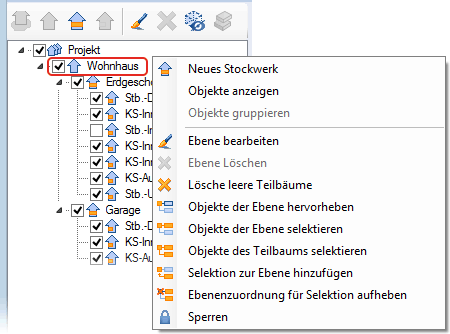 | Rechter Mausklick auf die Ebene Stockwerk ► (Tooltips vorhanden) 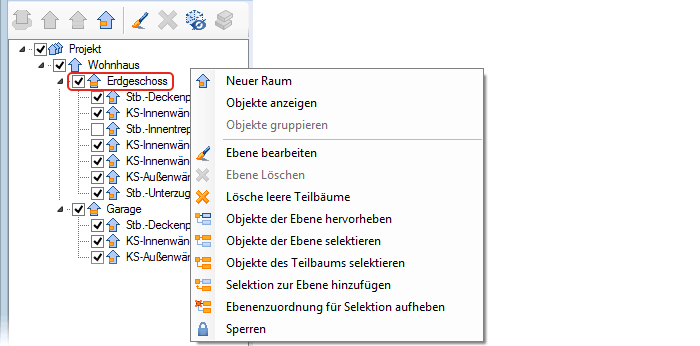 |
In Ebene „Raum“ arbeiten
Rechter Mausklick auf die Ebene Raum
► (Tooltips vorhanden)
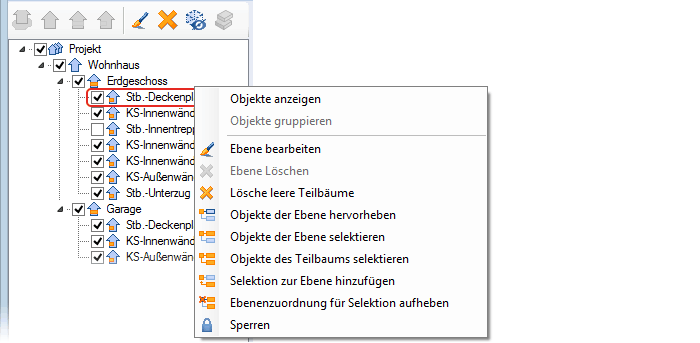
Neues Stockwerk Ebene Stockwerk unter der Ebene Gelände bzw. Gebäude anlegen | |
Neuer Raum Ebene Raum unter der Ebene Stockwerk anlegen | |
Objekte ausblenden/anzeigen siehe Icon Objekte anzeigen | |
Objekte gruppieren siehe Icon Objekte gruppieren | |
Ebene bearbeiten siehe Icon Ebene bearbeiten | |
Ebene löschen siehe Icon Ebene löschen | |
Lösche leere Teilbäume siehe Icon Lösche leere Teilbäume | |
Objekte der Ebene hervorheben Alle Objekte der selektierten Ebene im Modell hervorheben Objekte, die dieser Ebene nicht zugeordnet sind, werden transparent dargestellt. 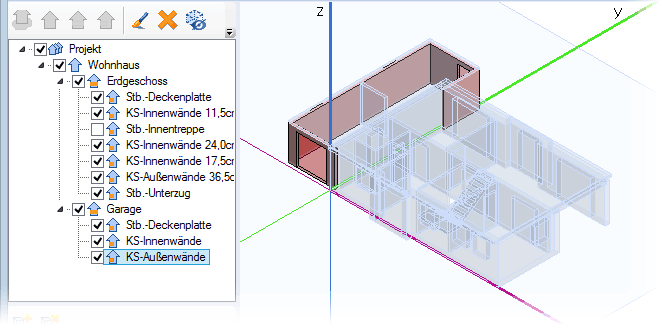 | |
Objekte der Ebene selektieren Alle Objekte der selektierten Ebene im Modell selektieren Objekte, die dieser Ebene nicht zugeordnet sind, werden transparent dargestellt. 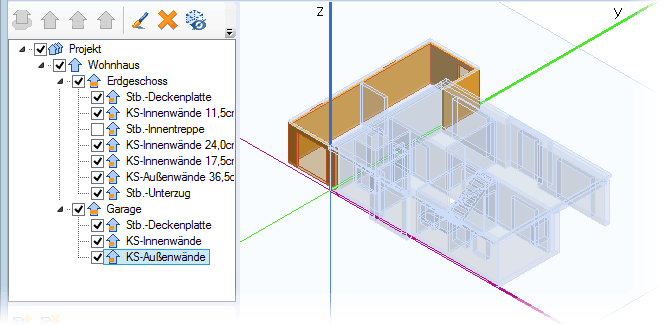 | |
Objekte des Teilbaums selektieren Alle Objekte der selektierten Ebene sowie deren Untergliederung im Modell selektieren Objekte, die diesem Teilbaum nicht zugeordnet sind, werden transparent dargestellt. 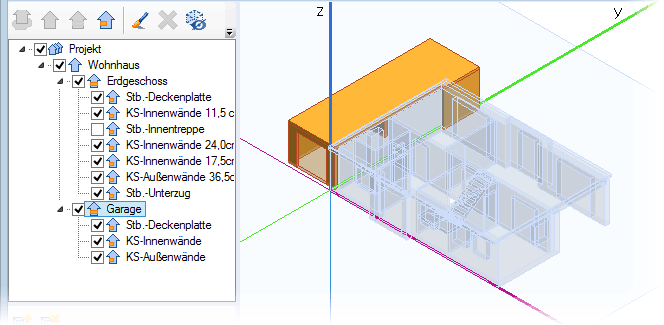 | |
Selektion zur Ebene hinzufügen Ebene für selektierte Objekte im Modell zuweisen Selektieren Sie zuerst die Bauteile im Modell und wählen Sie anschließend in der Projektstruktur die gewünschte Ebene. Über das Kontextmenü erfolgt die Zuweisung. 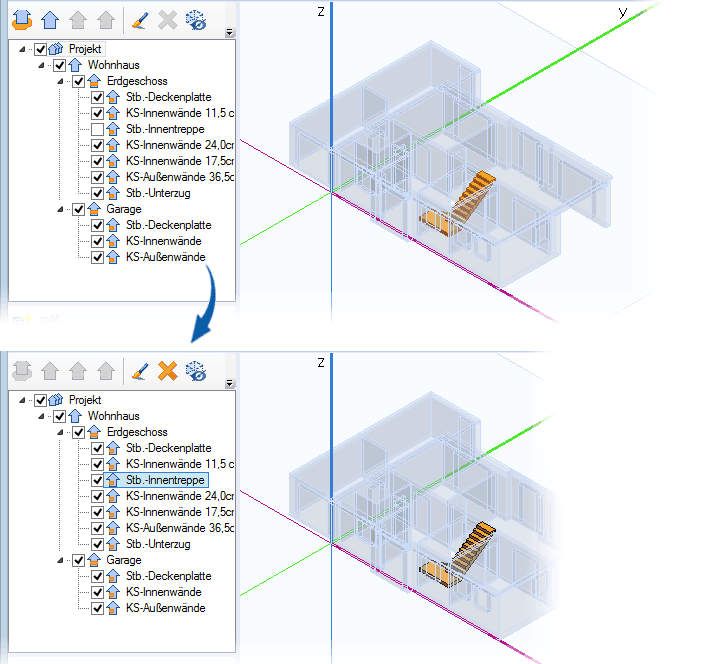 | |
Ebenenzuordnung für Selektion aufheben siehe Icon Ebenenzuordnung für Selektion aufheben | |
Sperren Die selektierte Ebene sowie alle untergeordneten Ebenen sperren Gesperrte Ebenen sind mit einem Schloß gekennzeichnet. Ein Bearbeiten oder Löschen der gesperrten Ebenen ist hiernach nicht möglich. Die Ebene Projekt kann nicht gesperrt werden. 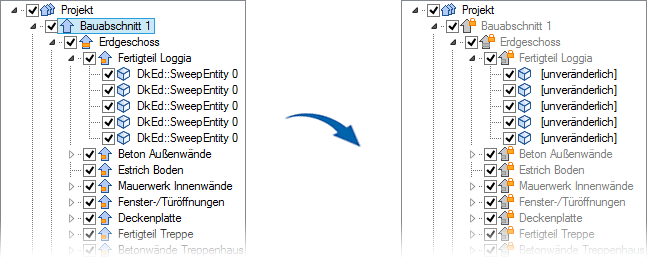 Im Modell ist die gesperrte Ebene ausgegraut: 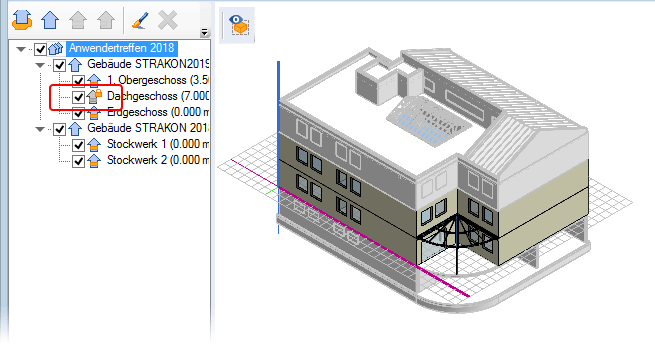 | |
Entsperren Sperrung der selektierte Ebene sowie alle untergeordneten Ebenen aufheben |
Ebene manuell neu anordnen
Innerhalb eines Ebenenordners können Sie die Reihenfolge der einzelnen Ebenen manuell neu anordnen. Klicken Sie auf die zu verschiebende Ebene und ziehen Sie diese an die gewünschte Position. Die Ebene wird vor der gewünschten Position eingefügt.
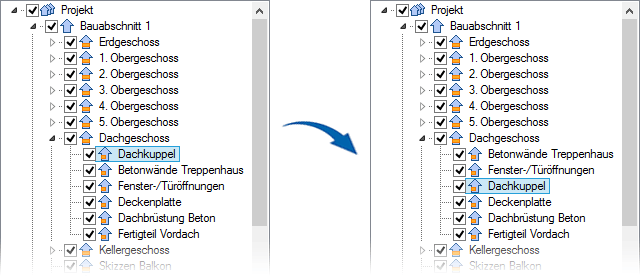
Darstellung im Modell über Ebenen steuern
In einer organisierten Gebäudestruktur haben Sie die Möglichkeit, die Darstellung der 3D-Sichten im Modell sowie den Export der IFC- und PDF-Dateien zu steuern. Durch Ausschalten einer Projektebene, können Sie einzelne Bauteile, Geschosse … ausblenden.